Pokyny na dočasnú deaktiváciu iCloud
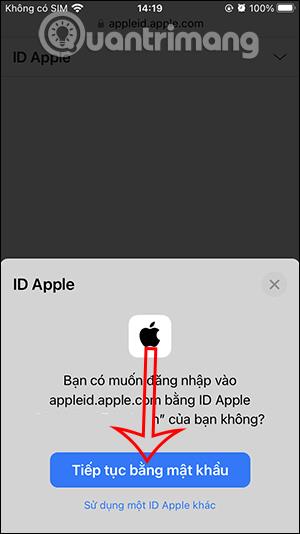
V prípade, že váš účet iCloud má problémy alebo chcete dočasne obmedziť prístup k údajom iCloud, môžete použiť metódu na dočasnú deaktiváciu účtu iCloud.
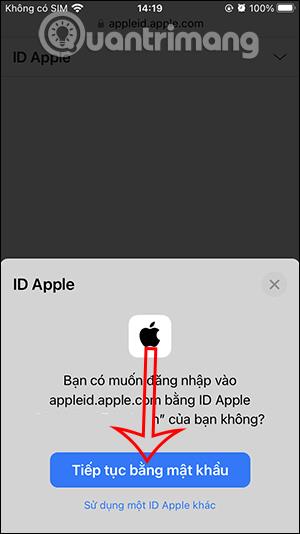
V prípade, že váš účet iCloud má problémy alebo chcete dočasne zastaviť prístup k údajom iCloud, môžete použiť metódu na dočasnú deaktiváciu účtu iCloud. Po dočasnej deaktivácii vášho účtu iCloud nebude mať nikto prístup k údajom, čím sa vyhnete krádeži údajov. V tomto článku sa dozviete, ako dočasne deaktivovať iCloud.
Pokyny na dočasnú deaktiváciu iCloud
Krok 1:
Najprv prejdite na odkaz nižšie, aby ste sa dostali na webovú stránku iCloud.
Potom sa prihlásite pomocou svojho účtu Apple ID ako obvykle.
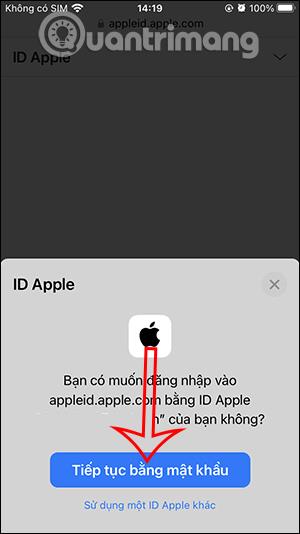
Krok 2:
Po prihlásení kliknite na avatar účtu a vyberte Spravovať Apple ID , aby ste sa dostali do rozhrania správy účtu iCloud.
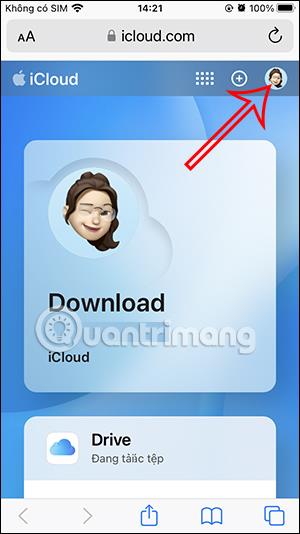
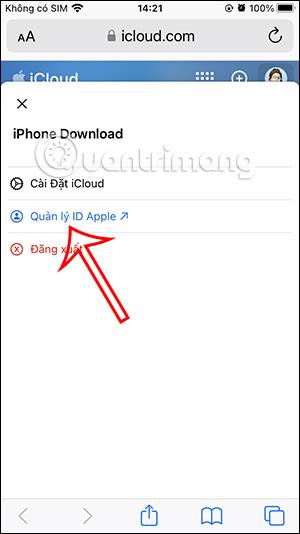
Krok 3:
Ďalej v tomto novom rozhraní kliknite na ikonu rozbaľovacej šípky a v zozname zobrazenom nižšie vyberte možnosť Súkromie .
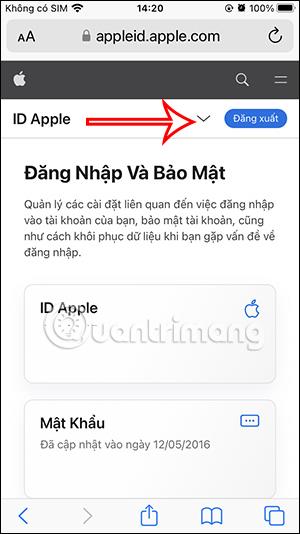
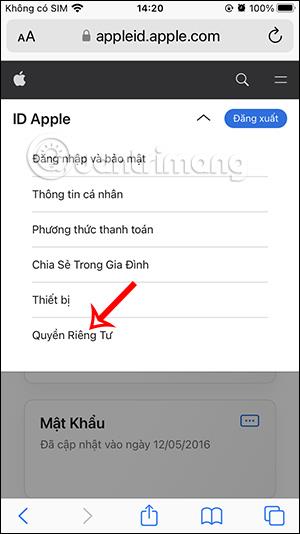
Krok 4:
V rozhraní na úpravu ochrany osobných údajov účtu prejdite nadol do časti Vaše údaje a kliknite na položku Spravovať údaje . Ďalej v tomto rozhraní uvidíte časť Dočasne deaktivovať svoj účet . Kliknutím na túto položku deaktivujete svoj účet.
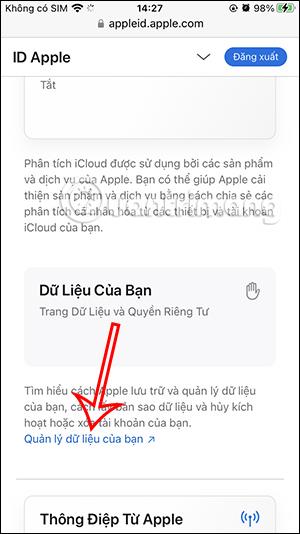
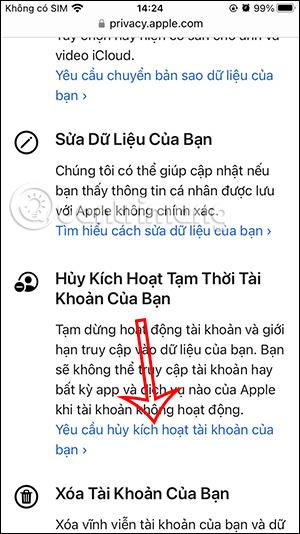
Krok 5:
Najprv sa vám zobrazí upozornenie na deaktiváciu účtu. Žiadosť o deaktiváciu účtu iCloud bude vyžadovať overenie dôvodu do 7 dní alebo viac, takže musíte venovať pozornosť.
Nižšie sú uvedené informácie po uzamknutí účtu iCloud. Mali by ste si vytvoriť kópiu údajov svojho účtu iCloud, aby ste predišli strate údajov po deaktivácii.
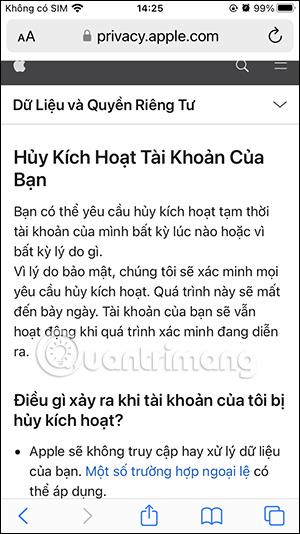
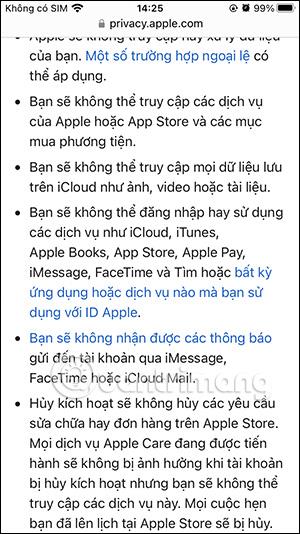

Krok 6:
Nakoniec musíte vybrať dôvod, prečo chcete dočasne deaktivovať svoj účet iCloud . Po zadaní dôvodu kliknite na Pokračovať a postupujte podľa pokynov zobrazených na obrazovke.


Vaša žiadosť o deaktiváciu účtu iCloud bude vyžadovať schválenie spoločnosťou Apple a dostanete upozornenie.
Kontrola zvuku je malá, ale celkom užitočná funkcia na telefónoch iPhone.
Aplikácia Fotky na iPhone má funkciu spomienok, ktorá vytvára zbierky fotografií a videí s hudbou ako vo filme.
Apple Music sa od svojho prvého uvedenia na trh v roku 2015 mimoriadne rozrástol. K dnešnému dňu je po Spotify druhou najväčšou platenou platformou na streamovanie hudby na svete. Okrem hudobných albumov je Apple Music domovom aj tisícok hudobných videí, 24/7 rádií a mnohých ďalších služieb.
Ak chcete vo svojich videách hudbu na pozadí, alebo konkrétnejšie, nahrajte prehrávanú skladbu ako hudbu na pozadí videa, existuje veľmi jednoduché riešenie.
Hoci iPhone obsahuje vstavanú aplikáciu Počasie, niekedy neposkytuje dostatočne podrobné údaje. Ak chcete niečo pridať, v App Store je veľa možností.
Okrem zdieľania fotografií z albumov môžu používatelia pridávať fotografie do zdieľaných albumov na iPhone. Fotografie môžete automaticky pridávať do zdieľaných albumov bez toho, aby ste museli znova pracovať s albumom.
Existujú dva rýchlejšie a jednoduchšie spôsoby, ako nastaviť odpočítavanie/časovač na vašom zariadení Apple.
App Store obsahuje tisíce skvelých aplikácií, ktoré ste ešte nevyskúšali. Mainstreamové hľadané výrazy nemusia byť užitočné, ak chcete objavovať jedinečné aplikácie a púšťať sa do nekonečného rolovania s náhodnými kľúčovými slovami nie je žiadna sranda.
Blur Video je aplikácia, ktorá rozmazáva scény alebo akýkoľvek obsah, ktorý chcete na svojom telefóne, aby nám pomohla získať obraz, ktorý sa nám páči.
Tento článok vás prevedie tým, ako nainštalovať Google Chrome ako predvolený prehliadač v systéme iOS 14.









